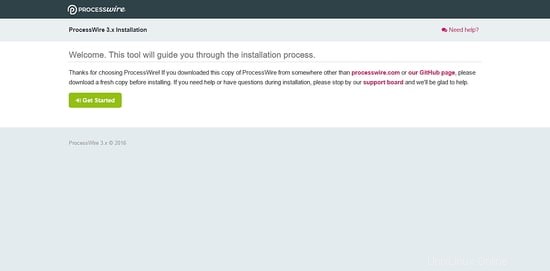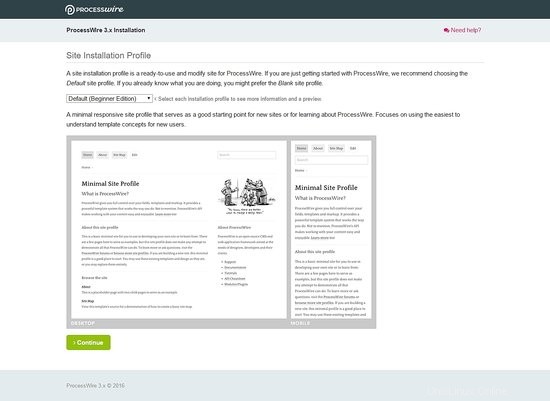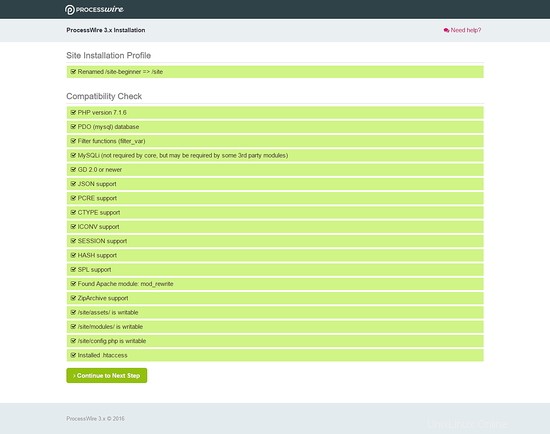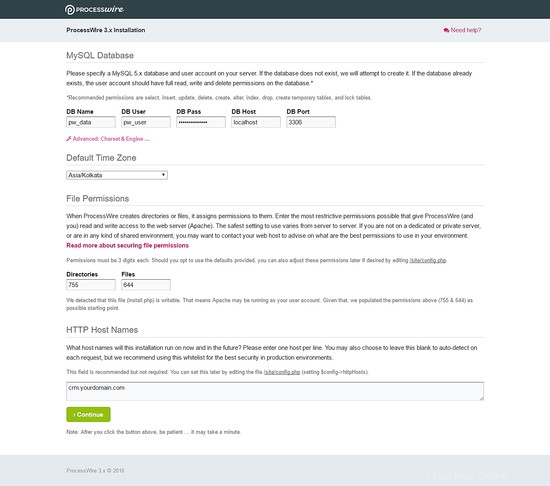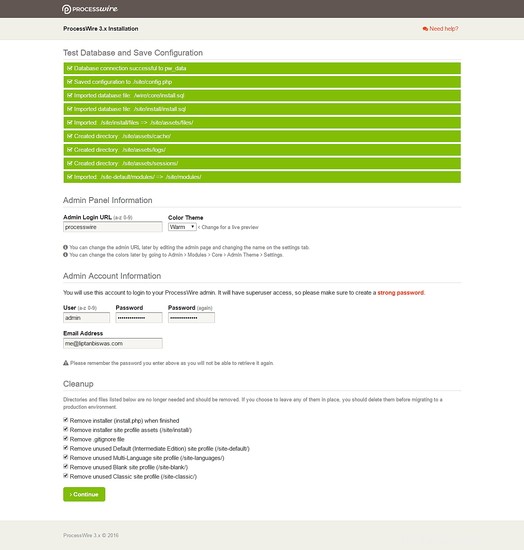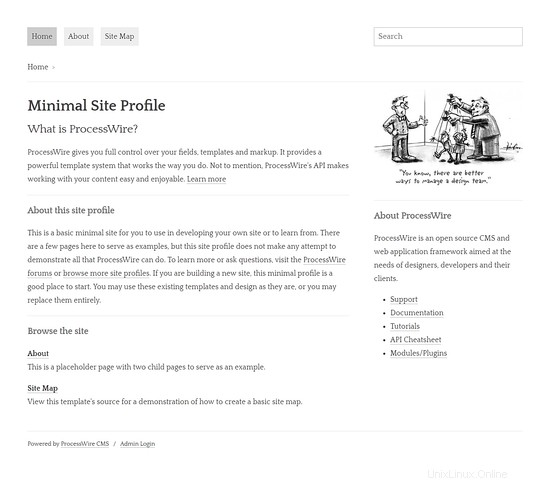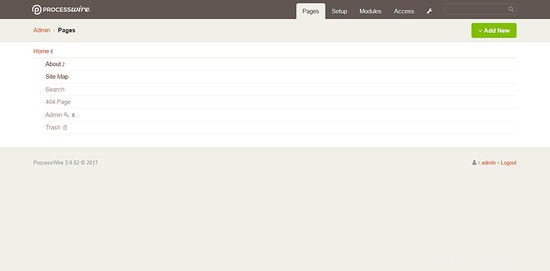ProcessWire je bezplatný a otevřený systém pro správu obsahu. Poskytuje snadno použitelnou flexibilní platformu, která je plně přizpůsobitelná. Poskytuje jednodušší a silnější kontrolu nad vašimi stránkami, poli, šablonami a značkami v jakémkoli měřítku. Součástí je také plně funkční rozhraní API, které usnadňuje správu obsahu.
V tomto tutoriálu nainstalujeme ProcessWire na server CentOS 7.
Předpoklad
- Minimální server CentOS 7
- Oprávnění uživatele root
Krok 1 – Instalace Apache
Před instalací jakéhokoli balíčku se doporučuje aktualizovat server, aby byly aktualizovány stávající balíčky a úložiště.
yum -y aktualizace
Jakmile budete mít svůj systém aktualizován, můžete pokračovat v instalaci webového serveru Apache.
yum -y install httpd
Nyní spusťte webový server Apache a povolte jeho spuštění při bootování pomocí následujícího příkazu.
systemctl start httpd
systemctl povolit httpd
Krok 2 – Instalace PHP
ProcessWire podporuje všechny verze PHP vyšší než 5.3. Ale v tomto tutoriálu nainstalujeme PHP 7.1, protože PHP v5.3 dosáhlo konce své životnosti. Instalace nejnovější verze PHP zajistí maximální bezpečnost a výkon aplikace.
Výchozí úložiště YUM CentOS neobsahuje PHP 7.1, proto budete muset do svého systému přidat úložiště Webtatic. Webtatic úložiště vyžaduje, aby fungovalo úložiště EPEL. Spuštěním následujícího příkazu nainstalujte úložiště EPEL.
yum -y install epel-release
yum -y aktualizace
Zadejte příkazy pro instalaci úložiště Webtatic.
rpm -Uvh https://mirror.webtatic.com/yum/el7/webtatic-release.rpm
yum -y aktualizace
Chcete-li nainstalovat PHP 7.1 spolu se všemi požadovanými závislostmi, zadejte následující příkaz.
yum -y install php71w php71w-mysqli php71w-gd php71w-cli ImageMagick
Chcete-li zkontrolovat, zda je PHP úspěšně nainstalováno, můžete spustit:
php -v
Měli byste dostat výstup podobný tomuto.
[[email protected] ~]# php -vPHP 7.1.6 (cli) (vytvořeno:10. června 2017 07:28:42) ( NTS )Copyright (c) 1997–2017 The PHP GroupZend Engine v3.1.0, Copyright (c) 1998–2017 Zend Technologies
Nyní budete muset nakonfigurovat několik konfigurací v PHP. Otevřete konfigurační soubor PHP, php.ini, pomocí svého oblíbeného textového editoru. V tomto tutoriálu budeme používat nano editor. Pokud nemáte nano nainstalované, můžete spustit yum -y install nano.
nano /etc/php.ini
Najděte následující řádek a odkomentujte řádek a nastavte časové pásmo podle vašeho regionu. Například:
[Datum]; Definuje výchozí časové pásmo používané funkcemi data; http://php.net/date.timezonedate.timezone =Asie/Kolkata
Krok 3 – Instalace MariaDB
MariaDB je fork databáze MySQL. Chcete-li nainstalovat MariaDB na váš server, spusťte:
yum -y nainstalujte mariadb mariadb-server
Spuštěním následujících příkazů spusťte MariaDB a povolte její spuštění při spouštění.
systemctl start mariadb
systemctl enable mariadb
Nyní spusťte následující příkazy k zabezpečení instalace MariaDB.
mysql_secure_installation
Výše uvedený příkaz spustí skript pro zabezpečení nové instalace MariaDB. Skript se zeptá na stávající heslo uživatele root, právě jsme nainstalovali MariaDB, heslo root není nastaveno, stačí stisknout enter a pokračovat dále.
Skript se vás zeptá, zda chcete nastavit heslo uživatele root pro vaši instalaci MariaDB, zvolte y a nastavte silné heslo pro instalaci. Většina otázek je samovysvětlujících a na všechny otázky byste měli odpovědět ano nebo y. Výstup bude vypadat následovně.
Pro vytvoření databáze se budeme muset nejprve přihlásit do příkazového řádku MySQL. Pro totéž spusťte následující příkaz.
mysql -u root -p
Výše uvedený příkaz se přihlásí do prostředí MySQL uživatele root a vyzve uživatele root k zadání hesla. Zadejte heslo pro přihlášení. Nyní spusťte následující dotaz a vytvořte novou databázi pro vaši instalaci ProcessWire.
CREATE DATABASE pw_data;
Výše uvedený dotaz vytvoří novou databázi s názvem pw_data. Pokud chcete, můžete pro svou databázi použít jakýkoli jiný název. Ujistěte se, že na konci každého dotazu používáte středník, protože dotaz vždy končí středníkem.
Jakmile je databáze vytvořena, můžete vytvořit nového uživatele a udělit mu všechna oprávnění pro databázi. Chcete-li vytvořit nového uživatele databáze, spusťte následující dotaz.
VYTVOŘTE UŽIVATELE 'pw_user'@'localhost' IDENTIFIKOVANÉHO PODLE 'StrongPassword';
Výše uvedený dotaz vytvoří uživatele s uživatelským jménem pw_user. Místo pw_user můžete použít libovolné uživatelské jméno, které preferujete. Nahraďte StrongPassword velmi silným heslem. Nyní poskytněte uživateli vaší databáze všechna oprávnění k databázi, kterou jste vytvořili. Spusťte následující příkaz.
UDĚLEJTE VŠECHNA OPRÁVNĚNÍ PRO pw_data.* TOMU 'pw_user'@'localhost';
Nyní spusťte následující příkaz, abyste okamžitě použili změny oprávnění k databázi.
FLUSH PRIVILEGES;
Ukončete výzvu MySQL pomocí následujícího příkazu.
KONEC;
Krok 4 – Instalace a konfigurace ProcessWire
Protože máme připraveny všechny závislosti, můžeme si nyní stáhnout instalační balíček z webu ProcessWire.
cd /var/www
wget https://github.com/processwire/processwire/archive/master.zip
Odkaz na nejnovější verzi aplikace vždy najdete na stránce ke stažení ProcessWire. Rozbalte archiv pomocí následujícího příkazu.
rozbalte master.zip
Pokud nemáte nainstalovaný unzip, můžete spustit yum -y install unzip. Přejmenujte složku ProcessWire pomocí:
mv processwire-master processwire
Krok 5 – Konfigurace oprávnění a brány firewall
Nyní budete muset zadat vlastnictví aplikace uživateli webového serveru pomocí následujícího příkazu.
chown -R apache:apache /var/www/processwire
Možná budete také muset povolit provoz HTTP na portu 80 přes bránu firewall, pokud ji používáte. Pro totéž spusťte následující příkazy.
firewall-cmd --zone=public --permanent --add-service=http
firewall-cmd --reload
Nyní budete muset deaktivovat váš SELinux, protože konfigurace proxy nefunguje se zásadami SELinux. Chcete-li dočasně zakázat SELinux bez restartování serveru, spusťte následující příkaz.
setenforce 0
Chcete-li úplně deaktivovat SELinux, budete muset upravit soubor /etc/selinux/config.
nano /etc/selinux/config
Najděte následující řádek:
SELINUX=vynucování
Změňte jej na:
SELINUX=zakázáno
Nyní vytvořte virtuálního hostitele pro aplikaci ProcessWire. Pro totéž spusťte následující příkaz.
nano /etc/httpd/conf.d/cms.yourdomain.com.conf
Vložte následující řádky do souboru.
ServerAdmin [chráněno e-mailem] DocumentRoot "/var/www/processwire" ServerName cms.yourdomain.com ServerAlias www.cms.yourdomain.com Možnosti Indexy FollowSymLinks AllowOverride All Vyžadovat vše uděleno ErrorLog "/var/log/httpd/cms.yourdomain.com-error_log" CustomLog "/var/log/httpd/cms.yourdomain.com-access_log" kombinovanéNahraďte cms.yourdomain.com jakoukoli doménou nebo subdoménou, kterou chcete použít pro přístup k aplikaci. Uložte soubor a ukončete editor. Spuštěním následujícího příkazu restartujte server Apache.
systemctl restart httpdNyní dokončete instalaci pomocí webového prohlížeče, přejděte pomocí svého oblíbeného webového prohlížeče na následující odkaz.
http://cms.yourdomain.comUvítá vás následující stránka.
Kliknutím na tlačítko Začít spustíte webovou instalaci. V dalším rozhraní vyberte instalační profil.
Můžete si vybrat, zda chcete nainstalovat výchozí profil pro začátečníky nebo středně pokročilé, nebo prázdný nebo klasický profil. Pro začátečníky si můžete vybrat výchozí profil. Na váš web nainstaluje minimalistické responzivní téma. Pokud zvolíte prázdný profil, nebude nainstalováno žádné téma. Výběr klasického profilu nainstaluje výchozí téma Processwire 2.3.
V dalším rozhraní uvidíte požadované požadavky, pokud jste postupovali správně podle návodu, budete mít splněny všechny závislosti.
V dalším rozhraní zadejte podrobnosti o databázi. Vyberte výchozí časové pásmo a zadejte název hostitele svého webu. Pokud k webu přistupujete pomocí názvu domény, zadejte název své domény. Zde můžete také zadat svou IP adresu.
ProcessWire je nyní zapsán do databáze. Nyní můžete změnit adresu URL panelu administrátora. Udržujte soukromou neuhodnutelnou adresu URL, aby byl panel správce chráněn před útoky hrubou silou. Zadejte uživatelské jméno a heslo pro administrátora.
ProcessWire je nyní nainstalován, máte přístup k panelu správce na adrese cms.yourdomain.com.
Pro přístup k backendu vašeho webu. Přejděte na adresu URL správce, kterou jste zvolili při instalaci, a přihlaste se pomocí pověření správce.
Závěr
Instalace ProcessWire CMS je nyní dokončena, můžete použít CMS ke snadnému vytvoření krásné webové stránky pro osobní nebo komerční účely.
Samba 4 s Active Directory na CentOS 7 rpm založené instalaci s podporou sdílení Jak nainstalovat Apache Cassandra na CentOS 7Cent OS